El uso de texto en Photoshop ha evolucionado dramáticamente. Antes, solo podía usar texto como usa una foto. Eso significa que el texto tuvo que modificarse mucho para que se vea bien en diferentes tamaños.
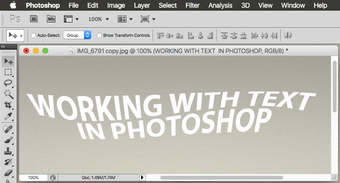
Con la última versión de Photoshop, el texto ahora se trata como un vector, lo que significa que conserva la mejor calidad posible en todos los tamaños.
Por supuesto, si desea procesar texto en diseños o algo por el estilo, es posible que desee consultar otras aplicaciones, como Adobe InDesign por ejemplo. Sin embargo, tener texto de alta calidad siempre disponible en Photoshop significa que puede comenzar a hacer con él lo que Photoshop hace mejor: crear efectos asombrosos que harán que sus imágenes y / o fotos realmente se destaquen.
Echemos un vistazo más de cerca a las diferentes formas en que puede trabajar con texto en Photoshop para aprovecharlo al máximo.
Contenido del Post
Capas de tipo
En Photoshop, cada vez que comienza a trabajar con texto, la aplicación crea una nueva capa específicamente para ese texto. Esta capa se llama Tipo de capa.
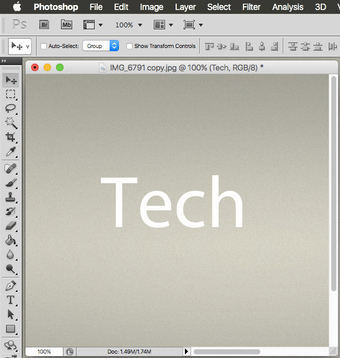
Las capas de texto toman el nombre del texto que escribe y, cuando se seleccionan, puede manipular el texto en ellas casi como si estuviera trabajando con cualquier editor de texto tradicional. Además, siempre que el texto permanezca como una capa de texto, siempre mantendrá su naturaleza vectorial, por lo que siempre se verá nítido y no se pixelará.


Sin embargo, algunos de los efectos de Photoshop más avanzados no funcionarán aquí. Para eso, necesitarás …
Rasterización de capas de texto
Si está 100% satisfecho con el texto que tiene y le gustaría aplicarle algunos de los efectos de Photoshop más avanzados, entonces tendrá que rasterizar la capa de tipo.
Sin embargo, debe tener en cuenta: una vez que rasteriza una capa de texto, el texto pierde todas sus características, convirtiéndose en otra parte de tu imagen.

Puede rasterizar una capa de texto haciendo clic en el Capa en la parte superior de la pantalla, luego seleccionando Rasterizar y entonces Tipo.
Controlar el área de texto
Para ingresar texto en Photoshop, por lo general, simplemente haga clic en su imagen y comience a escribir.

Pero si quieres tener más control sobre él, puedes hacer clic y arrastrar en su imagen antes de agregarle texto. Esto creará un área de control para su texto.

Dentro de él, puede utilizar cualquiera de las herramientas de edición de texto existentes para hacer que sus párrafos sean más legibles y estén mejor organizados.



Texto deformado
La deformación del texto es una de las funciones más útiles cuando se trabaja con texto en Photoshop. Aún mejor, puede usar esta opción sin rasterizar la capa Tipo, lo que le permite modificar el texto al contenido de su corazón.

Para deformar el texto, simplemente seleccione la capa Tipo y haga clic en este icono en la barra de herramientas:

Esto mostrará el Texto de deformación cuadro, donde puede seleccionar cualquiera de los efectos de deformación disponibles.

Una vez que lo haga, el cuadro Deformar texto le proporcionará varias opciones para personalizar aún más el efecto aplicado.



Usar texto en rutas vectoriales
Los trazados vectoriales son una de las características más interesantes de Photoshop que le ayuda a darle a su texto una ventaja adicional.
Empiece creando una nueva capa. Esta capa llevará la ‘ruta’ de su texto.

A continuación, haga clic en el Bolígrafo herramienta en el panel izquierdo. Una vez seleccionado, haga clic donde desea que comience la ruta de su texto. Allí puede ajustar el ángulo y la posición de este punto de partida.


Después de eso, haga clic donde desea que termine la ruta del vector para que aparezca la ruta. Al modificar este segundo punto, puede alterar un poco la ruta.

Ahora seleccione el Texto herramienta y pase el cursor sobre la ruta que acaba de crear hasta que el cursor cambie ligeramente. Luego, cuando empiece a escribir, las palabras seguirán la ruta creada. Esta herramienta proporciona mucha flexibilidad. Allí puede seleccionar texto, editarlo, cambiar su tamaño y más.


Si desea realizar más cambios en la ruta del vector, puede hacerlo seleccionando el Herramienta de selección directa (mostrado a continuación).



¿No te gusta Photoshop? Luego lea acerca de dos grandes alternativas que habíamos explorado hace un tiempo.
Bloqueo, archivo y texto!
Y ahí lo tienes. Ahora, la próxima vez que desee agregar algo de personalidad a su texto en Photoshop, sabrá qué hacer.